WCI ImageServer URL 설정
Products/WebCenter Interaction View Comments
WebCenter Interaction 10gR3 에서 ImageServer 를 설정할 때 주의 사항
- ImageServer 를 설정할 수 있는 곳은 총 3곳으로 각각의 위치에서 역할에 대하여 알아본다.
1. DB - PTOBJECTPROPERTIES table
- 설치 후 DB 객체 생성 스크립트중 postinst_oracle.sql 파일을 살펴보면 다음과 같은 쿼리문을 볼 수 있다.
위에서 지정 된 ImageServer URL 은 Client와는 관계 없이 서버 자체에서 SOAP 통신을 위하여 설정하는 URL 이므로 서버에서 바라볼 수 있는 값으로 입력이 되어야 한다. 간혹 고객사에서 테스트를 진행할 때 Client 에서는 조회할 수 있는 URL이 서버 자체에서는 조회가 안되어 포탈이 오류를 내뱉는 경우가 있었다.
2. Configuration Manager - ALI API Service > ALI Service General
3. Configuration Manager - Portal Service > Main Portal Settings
물론 고객사의 서버 담당자가 알아서 모두 접속할 수 있게 해주면야... 좋지만...
UPDATE PTOBJECTPROPERTIES
SET PROPERTIES2 = '<SN="URL">http://machine_name/imageserver/</S></PTBAG>'
WHERE OBJECTID = 30 AND CLASSID = 48 AND PAGENUMBER = 0
2. Configuration Manager - ALI API Service > ALI Service General
Configuration Manager 에서도 설정하는 부분이 있는데 이 부분 또한 1번 사항 처럼 서버 자체에서 바라보는 URL이기 때문에 서버에서 알 수 있는 URL로 설정하여야 한다.
마지막으로 3번째 부분은 사용자에 요청이 포탈에 도달하면 내부적으로 작업을 끝내고 html을 파싱하여 사용자에게 보내게 되는데, 이 때 html에 포함 될 ImageServer URL이다. 따라서 이 부분은 반드시 Client 가 알 수 있는 URL로 세팅해야 한다.
별 것 아닌 설정이지만, 설치 할 때 자주 실수하는 부분이므로 꼭 알아둬야 한다.
'Products > WebCenter Interaction' 카테고리의 다른 글
| WCI 설치 시 Oracle RAC를 사용할 때 Configuration 방법 (0) | 2012.05.03 |
|---|---|
| Search Server의 로그 삭제 (cadmin) (0) | 2012.03.28 |
| WCI - PTJOBLOGS (2) | 2012.03.21 |
| Adaptive layout 사용시 마이페이지 레이아웃 변경 (0) | 2012.03.21 |
| WCI 성능 기본 설정 (0) | 2012.03.21 |
 Twitter
Twitter Facebook
Facebook E-Mail
E-Mail RSS
RSS






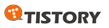
 back to top
back to top
Recent Comments